
 |
|
|
#1 |
|
註冊會員
|
我的XP胖到2G多,一直裝軟體WINDOWD會越來越胖,雖然最後可能要面臨重灌,還是想問問看有沒有解決的方式。:mellow:
我裝的中文字形才300多M,但是我的SYSTEM32資料夾就有900M以上,不知是DLL還是啥東西,讓他胖成這樣.......... 雖然運作還很正常,但是我想給他防範於未然一下,以免有一天胖到它......壞ㄌ:wub: |
|
|
送花文章: 872,

|
|
|
#2 (permalink) |
|
|
*****************windows xp特殊調整與瘦身法*****************
1.控制台-->電源選項-->休眠 把啟用休眠給取消 可以省下跟系統記憶體一樣多的空間 但如果是用筆記型電腦這個功能最好留著 2.到c:\windows\system32\dllcache 裡面的東西全給砍啦 可以省200多mb喔 不過如果windows要回復的話 記得按取消喔 3.控制台-->新增移除程式-->新增移除windows元件 把不要的東西移調吧 順便到accessories and utilities把不要的砍掉 可以省下好幾十mb 4.控制台-->系統-->系統還原 把所有硬碟的還原都給關了 ghost還是比較好用 5.到ie-->工具-->網際網路選項-->temporary internet files-->設定 把使用磁碟總空間調小一點 10mb就很夠用了 免得老是堆一堆垃圾網頁在硬碟裡 6.隨時用customizer xp的system tool裡的disk cleaner 把一些不用的暫存檔清一清 這樣應該可以使winxp瘦身不少了 <<系統調整>> a.***xp減肥方法 *** 1. 刪除系統檔備份 sfc.exe /purgecache 2 刪除驅動備份 windows\driver cache\i386目錄下的driver.cab文件 (73mb) 3. 取消系統還原 4、刪除help檔(減掉40多mb) 5、刪掉\windows\system32\dllcache下檔(減去200——300mb),這是備用的dll檔, 只要你已拷貝了安裝檔,完全可以這樣做。 6、把我的文件、ie的暫存檔案夾都轉到其他硬碟(分區)。 7、把虛擬記憶體也轉到其他硬碟。 8、將應用軟體裝在其他硬碟(這對重裝系統也有好處)。 9、刪除\windows\ime下不用的輸入法! (日文,韓文,簡體中文輸入法,84.5mb) 10、如用ntfs裝xp,本身就節省硬碟。 |
|
送花文章: 0,

|
|
|
#5 (permalink) | |
|
註冊會員
|
引用:
真是受益良多啊~~ |
|
|
|
送花文章: 621,

|
|
|
#13 (permalink) |
|
榮譽會員
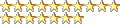 |
Windows極限「瘦身」快速攻略
現在使用Windows 2000/XP的用戶很多,雖然這兩個操作系統無論在功能上還是安全方面都比它們的幾位「兄長」有了長足的進步,但它們龐大的體積也一直為人所詬病。為了給系統「抽脂減肥」,網友們都充分發揮各自的聰明才智,提出多種解決辦法。但這些辦法很多需要修改註冊表,操作起來也比較複雜,這對於我等菜鳥來說不太容易成功,而且風險較大。不過別擔心,我們還有XPlite呢!XPlite是一款只有458KB的共享軟體,它可以輕鬆幫助我們卸載Windows 2000/XP中無法卸載的模塊,為系統安全地進行「瘦身」。 第一步軟體的下載與安裝 從http://crc.onlinedown.net/down/litepc_trial.zip下載XPlite後,用滑鼠雙擊「LitePC_TRIAL.exe」檔案進行安裝,在彈出的視窗中單擊「Accept」按鈕,即可完成全部安裝(省去了一般軟體安裝中諸多的步驟)並立即啟動程序。 第二步關閉檔案保護功能 為加強系統穩定性,Windows 2000/XP會對一些重要的系統檔案和程序啟用特別的保護措施,以減少系統故障的發生。由於XPlite在為系統「瘦身」時會涉及這些受保護的檔案,因此我們要首先關閉系統檔案保護功能。啟動XPlite後,先單擊界面右下角的「Next」按鈕,進入「Windows file protection」選擇項。在預設值情況下,我們會看到界面左側有一個紅色的按鈕(表示檔案保護功能處於開啟狀態)。單擊界面右側的「Advanced setting」字元,進入如圖1所示的界面。選中「scan on bootup」(設為「next boot only」)、「show progress dialog」兩個選項前的復選項,再單擊「Scan Now」按鈕,軟體就會立即對檔案保護系統中丟失和損壞的檔案進行詳細掃瞄。所有設置工作完成後,單擊「Apply」按鈕儲存結果,最後單擊「TURN ON」按鈕關閉檔案保護功能。 提示:在進行上述操作前請關閉所有的應用程序,設置完畢後軟體會自動重啟電腦。硬碟空間比較緊張的朋友還可以在圖1所示的界面中清空「Default cache setting」選項前的復選項,然後根據個人的實際情況設置快取的大小(用滑鼠拖曳小橫桿上的滑塊即可)。 第三步卸載多餘的系統模塊 電腦重啟後會自動開啟XPlite並跳轉到「Add/Remove component」選擇項,單擊旁邊的磁碟圖示儲存內容配置檔案,然後單擊「_」符號展開全部功能模塊,如圖2所示。找出和選擇要卸載的系統模塊,然後單擊「×」符號,則所選定的系統模塊前的小方框中出現紅色「×」符號以做標誌,最後單擊「Next」按鈕進行卸載。 提示:軟體的全部工作過程由日誌檔案一一記錄下來。我們可以單擊界面右上角的齒輪圖示在「Logging」選擇項下檢視。如果你要清除記錄或限制日誌檔案的大小,可以在該選擇項中進行設置。 第四步重新開啟檔案保護功能 檔案保護功能對系統的安全和穩定非常有用,因此在卸載系統模塊後,應該再次開啟檔案保護功能:返回「Windows file protection」選擇項,單擊「TURN OFF」按鈕,然後重啟電腦即可。 提示:雖然該軟體的功能非常強大,但畢竟卸載系統模塊存在一定的風險,大家使用前應先備份好用戶資料。在此強烈建議各位先用系統還原功能新建還有點或用Ghost軟體備份系統後再進行操作,以保證系統安全。 |
__________________
|
|
|
|
送花文章: 3,

|